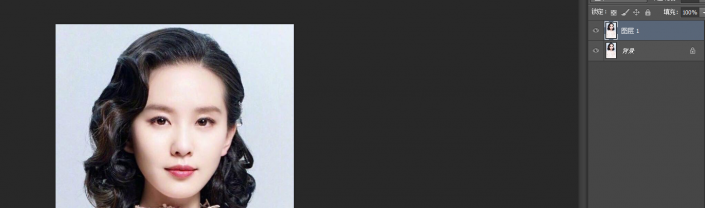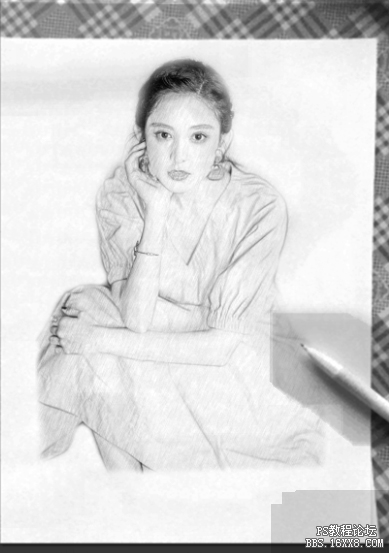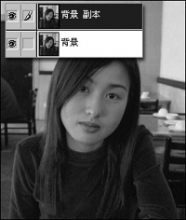素描效果,用PS把刘诗诗的照片转化为逼真素描照
来源:站酷
作者:你们的三先生
学习:16414人次
本篇教程用PS把刘诗诗的照片转化为逼真素描照,素描效果照片是很多同学喜欢的效果,在我们不会绘画的情况下,PS可以帮我们实现此类效果,教程会用到滤镜和混合选项等来完成,最后的效果很逼真,完胜那些一键转素描的软件,同学们一起来学习一下吧。
效果图:
操作步骤:
1、将照片素材拖拽进PS,同时CTRL+J复制一层

2、CTRL+SHIFT+U去色,然后按CTRL+J复制一层,按CTRL+I执行反相操作。
3、将图层的混合模式改为颜色减淡,效果如图
学习 · 提示
相关教程
关注大神微博加入>>
网友求助,请回答!